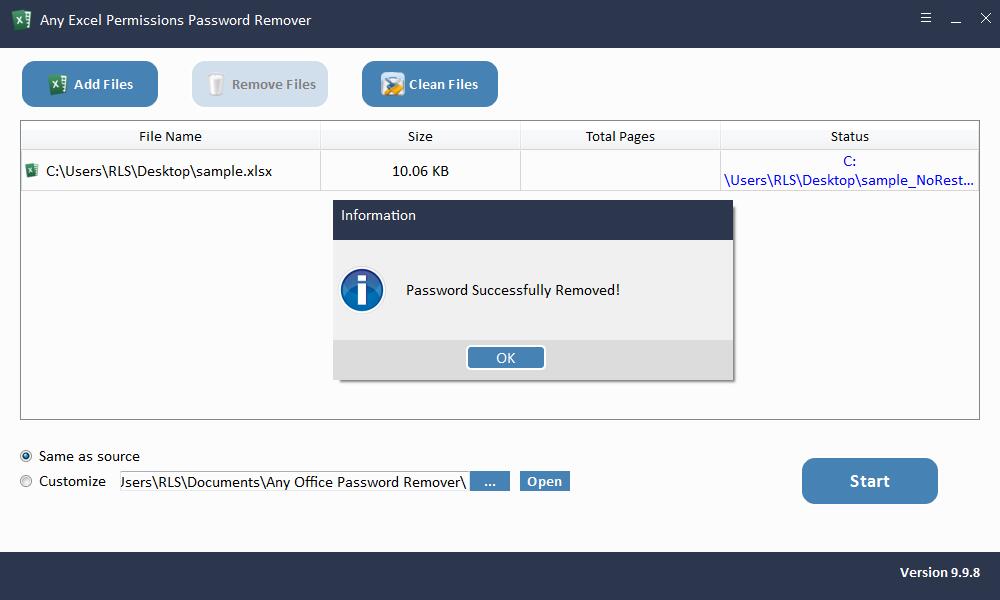Hoe u een wachtwoordbeveiligde Excel-werkmap / -spreadsheet opheft
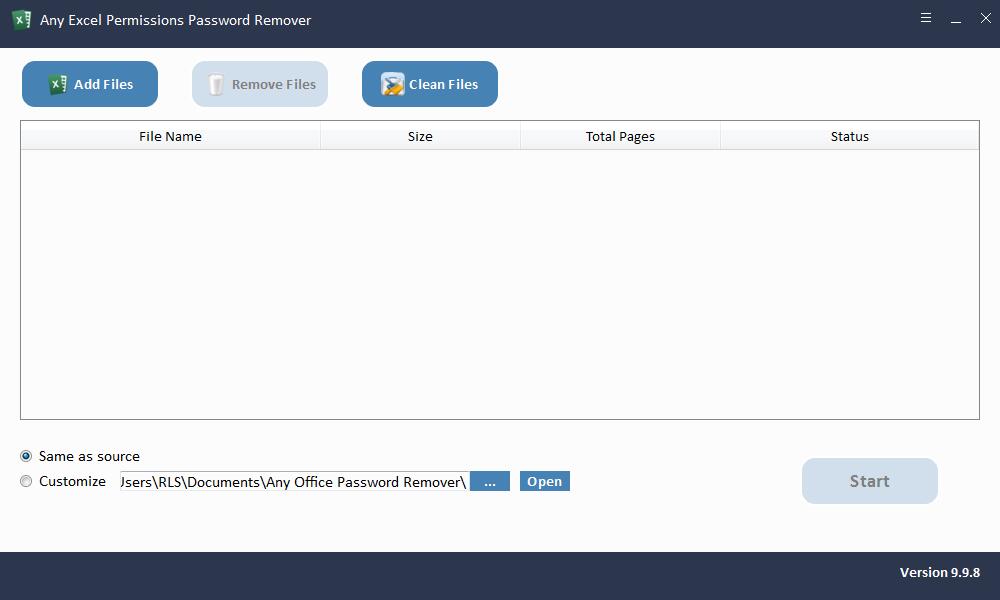
Samenvatting
Het is heel gemakkelijk om de beveiliging van Microsoft Excel-werkblad / -werkmap zonder wachtwoord op te heffen met de software Excel Permissions Password Remover. Hoe het wachtwoord uit het Excel-bestand te verwijderen zonder het wachtwoord te kennen? Dit artikel helpt u bij het oplossen van het probleem.
Beste software om Excel-blad / werkmap te ontgrendelen voor bewerken / wijzigen
In Microsoft Excel kunnen gebruikers gemakkelijk verschillende soorten waardevolle, vertrouwelijke, officiële, projectmatige en belangrijke gegevens opslaan. Daarom gebruiken gebruikers wachtwoorden om te voorkomen dat hun werkmap- / spreadsheetgegevens worden bewerkt of gewijzigd. Bij het maken van wachtwoordbeveiliging in een Excel-werkblad, waarschuwt Microsoft u om het wachtwoord op een veilige plaats te bewaren of vast te leggen. Als u uw wachtwoord om welke reden dan ook vergeet of verliest, kunt u het met een wachtwoord beveiligde Excel-bestand niet ontgrendelen. Maakt u zich geen zorgen, met het hulpprogramma Any Excel Permissions Password Remover kunt u snel met een wachtwoord beveiligde Excel-inhoud ontgrendelen en kunt u Excel-documenten zonder enige moeite bewerken / wijzigen.
Hoe u met een wachtwoord beveiligde Excel-werkmap / -spreadsheet online kunt opheffen
Download, installeer en start de software Any Excel Permissions Password Remover op uw computer. Registreer alle Excel-machtigingen Wachtwoordverwijderingssoftware met licentiecode en andere stappen zoals hieronder.
Stap 1: Excel-bestand laden
Alle Excel-machtigingen Password Remover ondersteunt batchverwijdering van wachtwoorden uit beveiligde Microsoft Excel-documenten. Klik op de knop "Bestanden toevoegen" om Excel-bestanden te importeren. U kunt een bestand selecteren en op de knop "Bestanden verwijderen" klikken om ongewenste Excel-documenten op de interface te verwijderen, of op "Bestanden opschonen" om alle geïmporteerde Excel-bestanden te verwijderen.
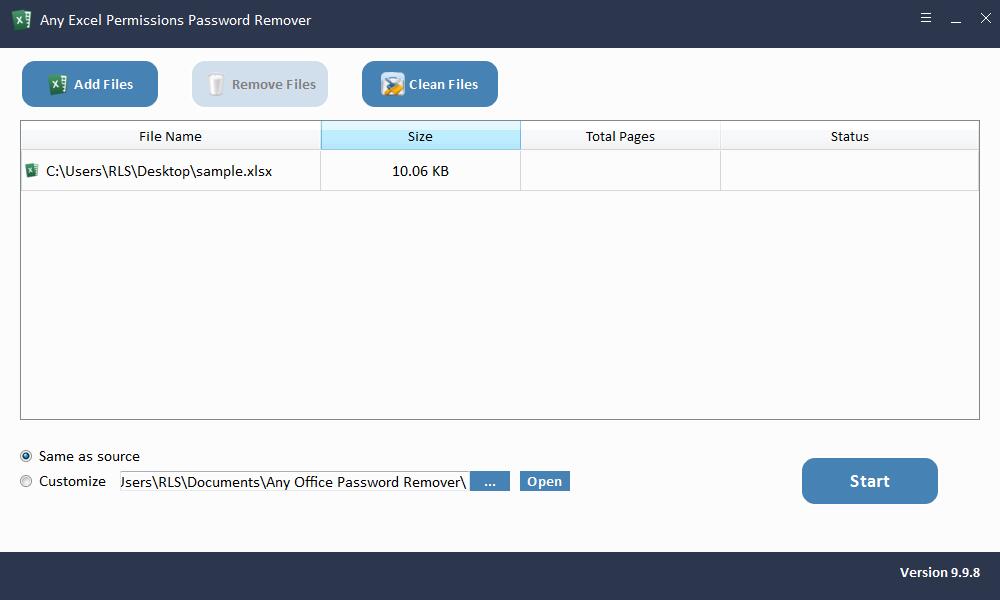
Stap 2: Excel alleen-lezen verwijderen / wachtwoord wijzigen
Selecteer de map waarin u het Excel-bestand zonder beperkingen opslaat. Klik op de knop "Start" om het Excel-wachtwoord binnen enkele seconden te verwijderen.